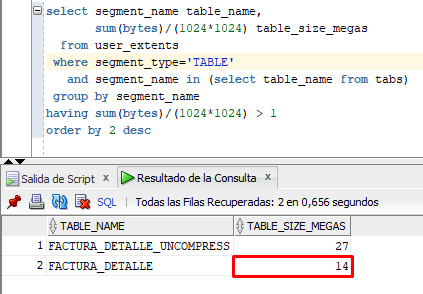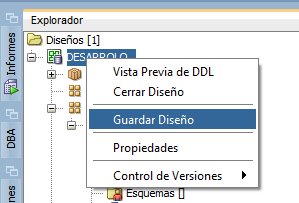En esta segunda parte se analizarán los resultados de aplicar la compresión de datos avanzada sobre dos tablas con la misma estructura y datos, salvo que una de las tablas no comprimirá sus datos y la otra sí.
Puede crear las tablas en el esquema HR o en un nuevo esquema.
Puede crear las tablas en el esquema HR o en un nuevo esquema.
Las tablas tendrán la siguiente estructura:
Crear la tabla FACTURA_DETALLE
create table factura_detalle(
fd_id varchar2(10) not null,
nro_dtl integer not null,
fd_id varchar2(10) not null,
nro_dtl integer not null,
producto_id number(6) not null,
cantidad number(6,3) not null,
precio number(6,3) not null,
importe number generated always as (cantidad*precio) virtual,
constraint fct_dtl_pk primary key(fd_id,nro_dtl)
cantidad number(6,3) not null,
precio number(6,3) not null,
importe number generated always as (cantidad*precio) virtual,
constraint fct_dtl_pk primary key(fd_id,nro_dtl)
)ROW STORE COMPRESS ADVANCED tablespace users;
Crear la tabla FACTURA_DETALLE_UNCOMPRESS
create table factura_detalle_uncompress(
fd_id varchar2(10) not null,
nro_dtl integer not null,
fd_id varchar2(10) not null,
nro_dtl integer not null,
producto_id number(6) not null,
cantidad number(6,3) not null,
precio number(6,3) not null,
importe number generated always as (cantidad*precio) virtual,
constraint fct_dtl_pk primary key(fd_id,nro_dtl)
)tablespace users;cantidad number(6,3) not null,
precio number(6,3) not null,
importe number generated always as (cantidad*precio) virtual,
constraint fct_dtl_pk primary key(fd_id,nro_dtl)
Insertar 10000 filas en la tabla comprimida y no comprimida usando el siguiente código PL/SQL :
Después de ejecutar con éxito el bloque PL/SQL, ejecutar la siguiente sentencia de selección para consultar el total en bytes ocupado por cada tabla:
Análisis de resultados
Puede apreciarse en los resultados de la consulta que FACTURA_DETALLE ocupa un poco más de la mitad del almacenamiento requerido por su contraparte no comprimida(FACTURA_DETALLE_UNCOMPRESS), es decir, que el radio de compresión de datos se aproxima a 2x o lo que es lo mismo, se redujo dos veces el espacio requerido en la tabla comprimida.
Conclusión
Se ha demostrado que la Compresión de Datos Avanzada es de gran utilidad para reducir el volumen de almacenamiento de datos a medida que estos se incrementan permitiendo ahorrar costos en este ámbito sin peder el rendimiento del SGBD.